Jūsu vadības centrs iPhone vai iPad ir ērta iebūvēta funkcija, kas piedāvā tiešu piekļuvi jūsu ierīces kritiskajiem iestatījumiem no tās pašas vietas, tajā pašā vietā veidā un no jebkuras lietotnes jebkurā laikā — velkot lejup no augšējā labā stūra jaunākās ierīcēs vai no apakšas vecākām ierīcēm. ierīces. Ar iOS 14, kā ar iOS 13 un iPadOS, tas kalpo kā saīsne uz to ierīces funkciju kopu, kurām vēlaties nekavējoties piekļūt, nemeklējot pareizo lietotni. Varat uzreiz ieslēgt vai izslēgt Bluetooth, atskaņot dziesmu vai pieskarties un vilkt, lai mainītu ekrāna spilgtumu vai audio skaļumu. Ar jauno iOS Apple ir pievienojis dažas jaunas funkcijas vadības centram un arī paātrina pielāgošanas funkcijas.
Saturs
- Vadības centra izmantošana operētājsistēmā iOS 14
- Vadības centra izmantošana operētājsistēmā iOS 13
- Piekļuve vadības centram operētājsistēmās iOS 13 un iOS 12
- Kā pielāgot vadības centra programmas
- Ko jūs nevarat kontrolēt
Vadības centra izmantošana operētājsistēmā iOS 14
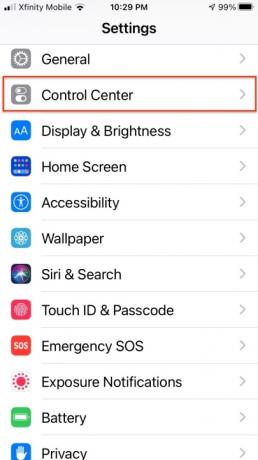
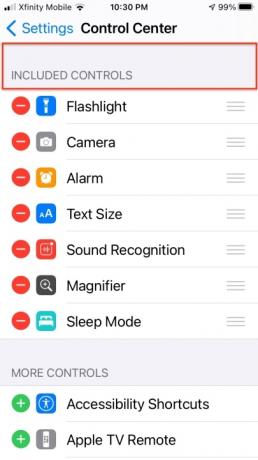
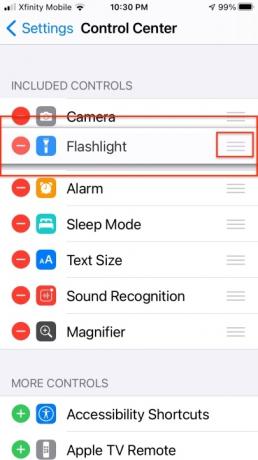
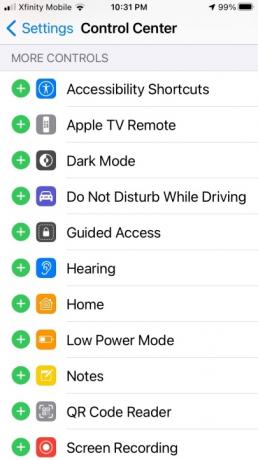
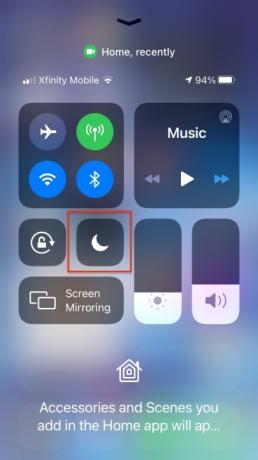
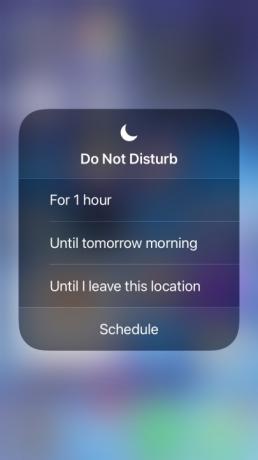
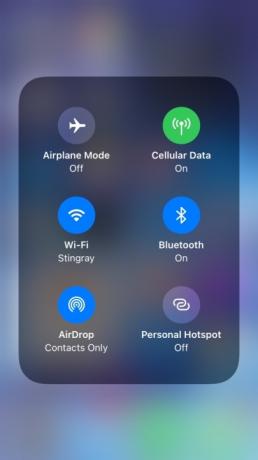
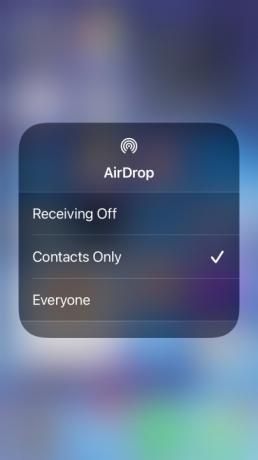
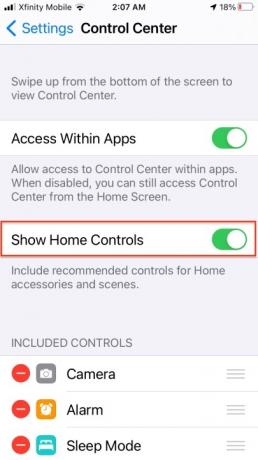
Vadības centra izsaukšanas process operētājsistēmā iOS 14 ir identisks iepriekšējām versijām un ir atkarīgs no tā, kurš tālruņa modelis jums pieder. Ar an
iPhone X vai vēlāk, jūs joprojām velciet uz leju no ekrāna augšējā labā stūra vai pieskarieties ekrānam, lai aizvērtu. Uz an iPhone SE (2020), iPhone 8 vai vecāka versija vai iPod Touch, velciet uz augšu no ekrāna apakšdaļas un, lai aizvērtu, pieskarieties ekrāna augšdaļai vai nospiediet Mājas pogu. Lūk, kā to pielāgot jaunajā versijā. Tas atšķiras no iOS 13 ar to, ka tiek noņemta darbība, kas bija nepieciešama, lai pielāgotu vadīklas.- Iet uz Iestatījumi.
- Pieskarieties Vadības centrs.
- Izvēlies Iekļauti vadības elementi top saraksts.
- Pieskarieties Sarkanā mīnusa zīme lai noņemtu vadīklu.
- Pieskarieties un velciet Satveriet rokturus lai pārkārtotu vadības ierīces.
- Izvēlies Vairāk vadīklu saraksts zemāk.
- Pieskarieties Zaļā pluszīme blakus jebkurai vadīklai, lai to pievienotu.
Ieteiktie videoklipi
Jums joprojām ir jātiek galā ar vadības centra vienumiem, kurus Apple uzskata par būtiskiem — tīklu, mūziku, portretu orientācijas bloķēšana, netraucēt, ekrāna spoguļošana un skaļuma vadīklas — un jūs joprojām nevarat pielāgot to izmēru vai pozīciju. Lai gan papildu iestatījumi vadības centrā paliek nemainīgi atjauninātajā operētājsistēmā, piekļuves veids ir nedaudz mainījies. Tagad varat pieskarties un turēt jebkuru no vadīklām, lai atklātu citas saistītās opcijas.
Piemēram, ja pieskaraties vadīklai Netraucēt, tiek parādītas papildu plānošanas vadīklas, kuras varat iestatīt. Pieskaroties galvenajam tīkla komplektam, tiek parādīts AirDrop un Personal Hotspot. Pieskarieties AirDrop, un jūs saņemsiet vairāk iespēju. Ne visiem vienumiem ir dziļas vadīklas, tāpēc pieskarieties izlasei un turiet to, lai redzētu, vai parādās papildu vadīklas.
Saistīts
- Kā mēs pārbaudām tabletes
- 16 labākās ziņojumapmaiņas lietotnes operētājsistēmām Android un iOS 2023. gadā
- Vai mans iPad iegūs iPadOS 17? Šeit ir katrs saderīgais modelis
HomeKit ierīces vadības centrā
Izmantojot iOS 14, Apple vadības centram ir pievienojis sākuma opcijas. Tos var izmantot, lai darbinātu HomeKit ierīces, piemēram, HomeKit gaismas vai citus piederumus, nepalaižot lietotni Home.
Vadības centrā vispirms ir jāiespējo Rādīt mājas vadīklas pārslēdziet, lai šīs vadīklas tiktu parādītas vadības centrā. Pēc tam sāciet ar a Sākums Izlase pogu un izvēlieties līdz sešām mazām pogām, lai kontrolētu dažādas HomeKit ierīces. Varat skatīt ierīces statusu vai pieskarties Izlase pogu, lai pārbaudītu visas ierīces, kuras esat iestatījis kā izlases lietotnē Home. Lai mainītu izlasi, ko vēlaties skatīt vadības centrā, vispirms tie ir jānorāda lietotnē Home.
Vadības centra izmantošana operētājsistēmā iOS 13
Vadības centrā ir daži noklusējuma vienumi, piemēram, iespēja kontrolēt mūziku Lidmašīnas režīms, Netraucēt un pielāgot skaļumu un ekrāna spilgtumu. Turklāt ir vairāki pielāgojami vienumi. Piemēram, varat ieslēgt lukturīti, mainīt fonta lielumu, palaist lietotni Kamera vai kalkulators, palaist hronometru un veikt citas darbības.
Ir arī daudz lietotņu, kuras varat pievienot vadības centram. Lai to izdarītu, dodieties uz Iestatījumi > Vadības centrs > Pielāgot vadīklas, kur augšpusē redzēsit noklusējuma funkcijas un arī vienumus, kurus varat pievienot sarakstam, tostarp Netraucēt braukšanas laikā, mājas lietotne, mazjaudas režīms, lupa, piezīmes vai QR kods Lasītājs. Varat pat piekļūt savam Makam, ja tas ir iespējots. Dažiem iPad var būt vadības centra logrīku saraksta varianti, un tie var izlaist lukturīti, maku, kalkulatoru un balss piezīmes.

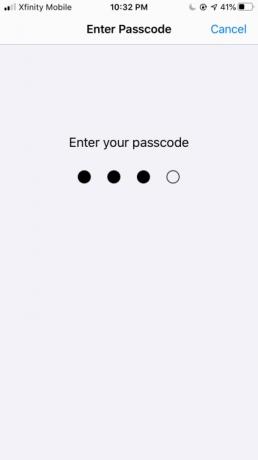
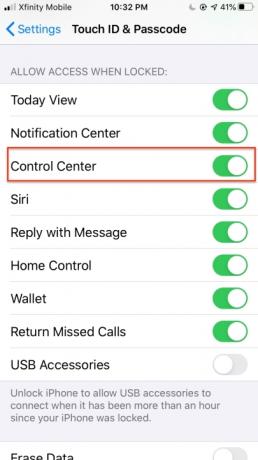
Lai piekļūtu vadības centram no bloķēšanas ekrāna, vispirms pārliecinieties, vai tas ir iespējots, dodoties uz Iestatījumi > Touch vai Face ID un Piekļuves kods > Vadības centrs. Jums jāievada piekļuves kods un jāieslēdz vadības centra slēdzis.
Piekļuve vadības centram operētājsistēmās iOS 13 un iOS 12
Tālāk norādītās darbības attiecas uz visiem iPad modeļiem un visiem iPhone modeļiem bez sākuma pogas.
- Jūsu iPhone vai iPad sākuma ekrānā vai bloķēšanas ekrānā vadības centrs atrodas ekrāna augšējā labajā stūrī.
- Velciet uz leju no augšējā labā stūra, lai piekļūtu vadības centram operētājsistēmā iOS 13 iPhone vai iPad.
- Tikai jauni iPhone modeļi bez sākuma pogas izmantos šo jauno žestu, lai piekļūtu vadības centram.
- Vecākiem tālruņiem ar sākuma pogu vienkārši velciet uz augšu no ekrāna apakšas,
- Lai aizvērtu vadības centru, velciet atpakaļ uz leju.
Kā pielāgot vadības centra programmas
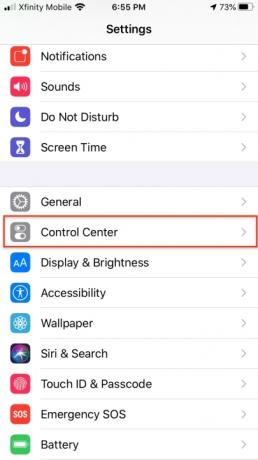
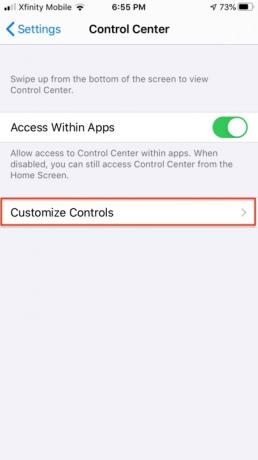
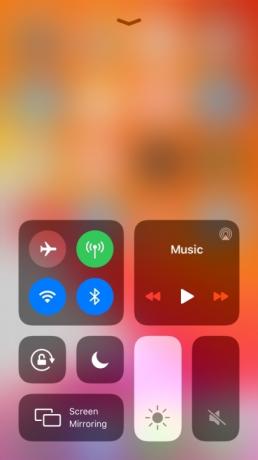
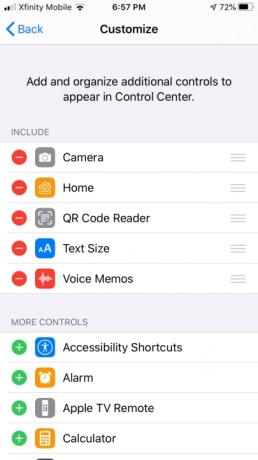
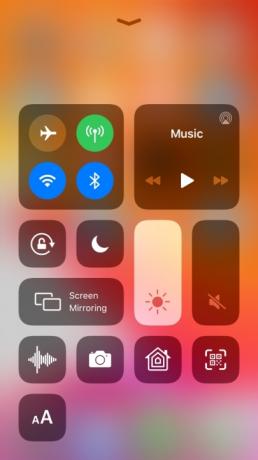
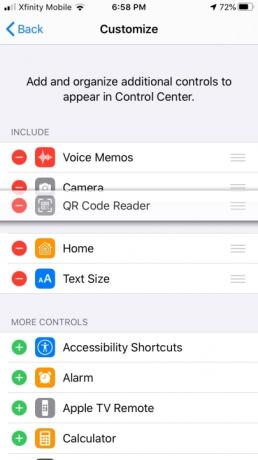
Vadības centra pielāgošana ļauj personalizēt šīs ātrās piekļuves vadīklas jebkurā iOS ierīcē. Šī funkcija ir pieejama iPhone un iPad, un tā darbojas vienādi abās ierīcēs. Lai pielāgotu vadības centru, jums būs nepieciešama iOS 11 vai jaunāka versija. Kāpēc uztraukties? Vadības centra pielāgošana ļauj ātri mainīt visbiežāk izmantoto funkciju iestatījumus. Vai vēlaties ierakstīt paziņojumu vai instrukciju kopumu? Pievienojiet balss piezīmju vadīklu. Vai vēlaties aptumšot gaismu bērnu istabā? Pievienojiet mājas vadīklas. Tālāk ir norādīts, kā pielāgot vadības centru.
- Iet uz Iestatījumi > Vadības centrs.
- Krāns Pielāgot vadīklas.
- Pieskarieties zaļajai Plus ikonai, lai centram pievienotu vadīklas.
- Pieskarieties sarkanajai mīnusa ikonai, lai noņemtu vadīklas no centra.
- Lai pārkārtotu vadīklas centrā, pieskarieties un turiet blakus vadīklām un velciet, lai novietotu tās vajadzīgajā secībā.
Varat izvēlēties piekļūt vadības centram tikai no sākumlapas vai jebkuras lietotnes, kurā strādājat. Lai to izdarītu, dodieties uz Iestatījumi > Vadības centrs > Piekļuve lietotnēs un ieslēdziet vai izslēdziet vadību.
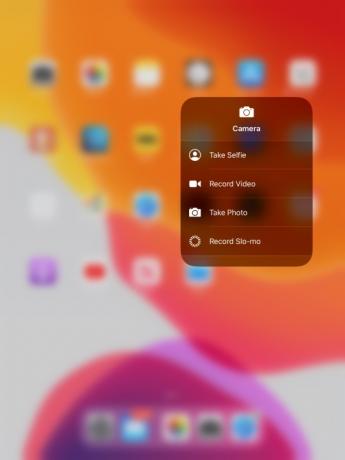
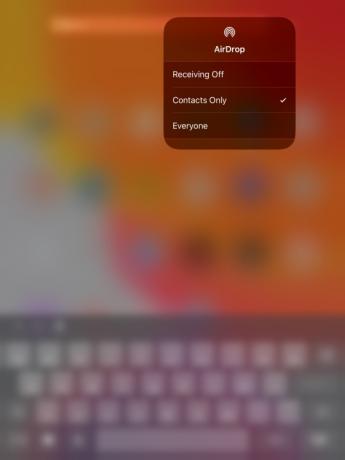
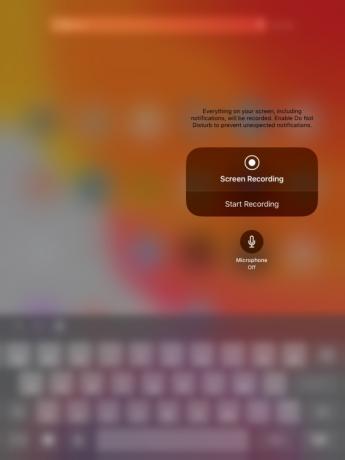
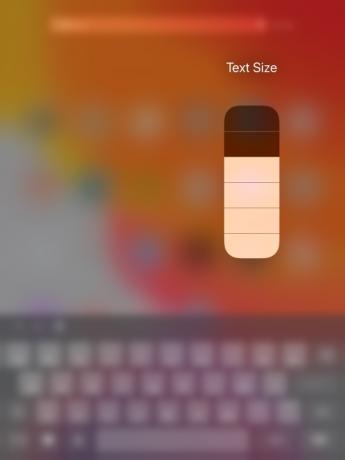

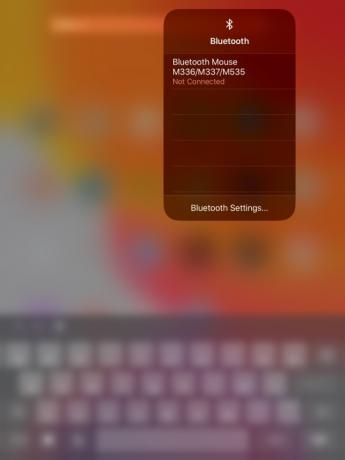
Programmas var pievienot vai noņemt no vadības centra, izmantojot esošās pogas, taču dažām no tām ir vairāk funkcionalitātes. Piezīmes kalpo šīs lietotnes palaišanai, ļaujot jums izvēlēties jaunu piezīmi, kontrolsarakstu, fotoattēlu vai skenēt dokumentu. Varat pievienot mazjaudas režīmu, lupu un daudz ko citu. Teksta lieluma pievienošana nozīmē, ka varat vilkt pa labi uz augšu un uz leju, lai palielinātu vai samazinātu tekstu. Izmantojot zibspuldzi, jūs iegūstat dažādus zibspuldzes līmeņus, un, izmantojot taimeri, pieskarieties tam un pēc tam palaižat tieši uz lietotni Pulkstenis. Kalkulatoram varat kopēt pēdējo rezultātu vai pieskarties, lai pārietu uz lietotni. Kamerai pieskarieties un turiet un tieši pārejiet uz noteiktu režīmu — pašbilde, video, palēnināts režīms, nevis vienkārši ātri pieskarieties, lai palaistu kameru.
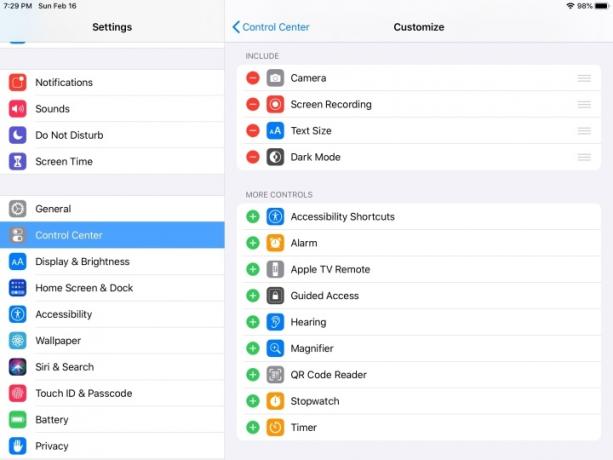
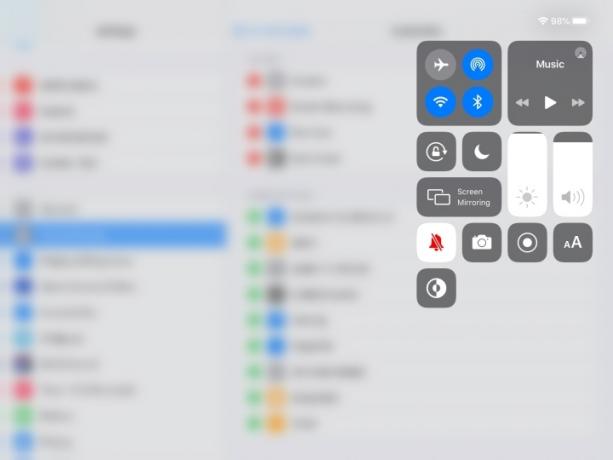
Vadības centrs iPad šķiet salīdzinoši līdzīgs. Lai tai piekļūtu, varat vilkt uz leju no jebkura ekrāna augšējā labā stūra, un tam vajadzētu novilkt uz leju. Sagaidiet, ka šajā vadības centrā pogas un līdzekļi darbosies vienādi, tikai ar nedaudz atšķirīgu izkārtojumu. Katrai vadības centra vadībai ir noteikts mērķis. Varat ieslēgt un izslēgt noteiktas pogas, un, turot nospiestus noteiktus moduļus, tie izvēršas vai piedāvā papildu opcijas.
Piemēram, ja jūs turētu lidmašīnas režīma, AirDrop, Wi-Fi, Bluetooth, Cellular vai Personal Hotspot ikonas, ekrānā tiktu parādītas vairākas detalizētas opcijas. Ja izmantojat ierīci ar operētājsistēmu iOS 13 un iOS 13.1, jūs atradīsit Wi-Fi un Bluetooth papildu funkciju sarakstu, tostarp tuvumā esošos bezvadu tīklus un pieejamās Bluetooth ierīces.
Ko jūs nevarat kontrolēt
Pašlaik vadības centrs būtībā ir ārpus jūsu kontroles. Centrā nodrošinātie logrīki ir Apple iebūvēti, un tie nav noņemami. Pat ja neizmantojat kādu funkciju, piemēram, pogu Ekrāna spoguļošana, jūs nevarēsiet to izdzēst no vadības centra. Dažu citu nekustamo logrīku piemēri ietver spilgtumu, ekrāna orientācijas pagriešanas bloķēšanu, skaļumu, mobilo sakaru tīklu, AirDrop, Bluetooth, tīklu un Wi-Fi. Mēs norādīsim; ir dažas vadīklas, kas ir raksturīgas noteiktām ierīcēm. Personiskā tīklāja un mobilo sakaru vadīklas ir pieejamas tikai iPhone un iPad tālruņos ar mobilo datu pārraidi.
Redaktoru ieteikumi
- Labākie Prime Day iPad piedāvājumi: agrīnie piedāvājumi tiek piedāvāti labākajiem modeļiem
- Vai jums ir iPhone, iPad vai Apple Watch? Jums tas ir jāatjaunina tūlīt
- iPadOS 17 ir slēpts pārsteigums oriģinālā iPad faniem
- Vai mans iPhone iegūs iOS 17? Šeit ir katrs atbalstītais modelis
- WWDC 2023: viss, kas tika paziņots Apple lielajā pasākumā



